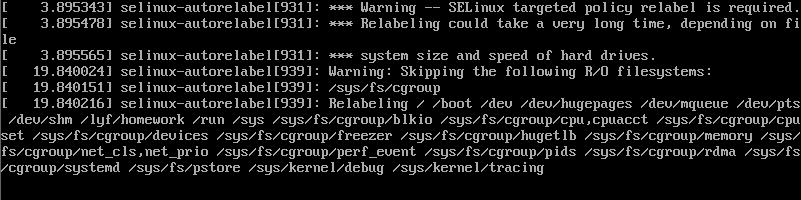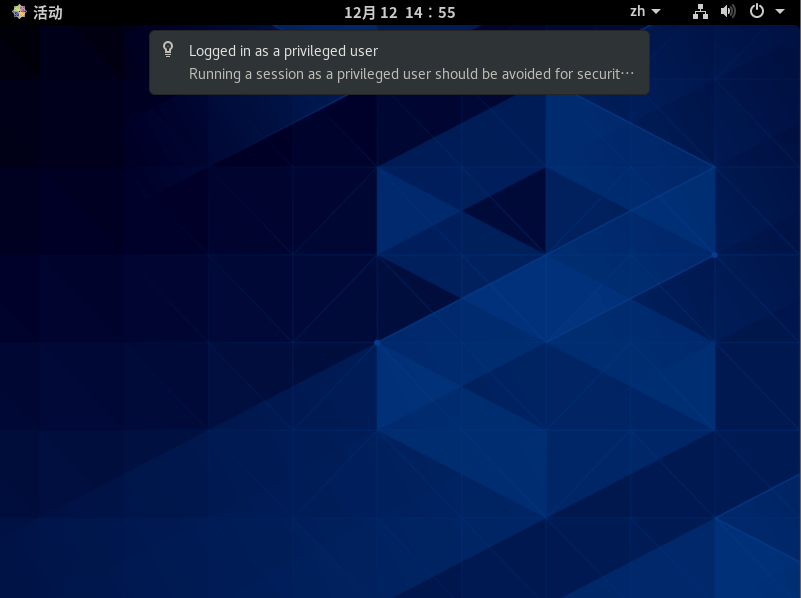引入
在VMware软件中安装CentOS 7/CentOS 8系统后,不知道root密码的情况下,如果需要强制重置密码,可以采用进入安全模式(emergency mode)方式直接使用passwd指令修改root账户的密码。
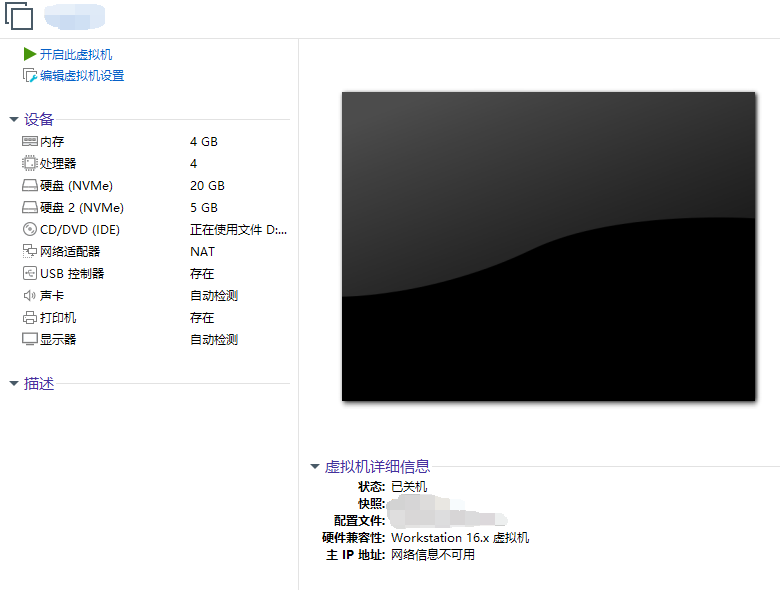
第一步
首先启动VMware中的CentOS系统虚拟机,等待出现如下界面:
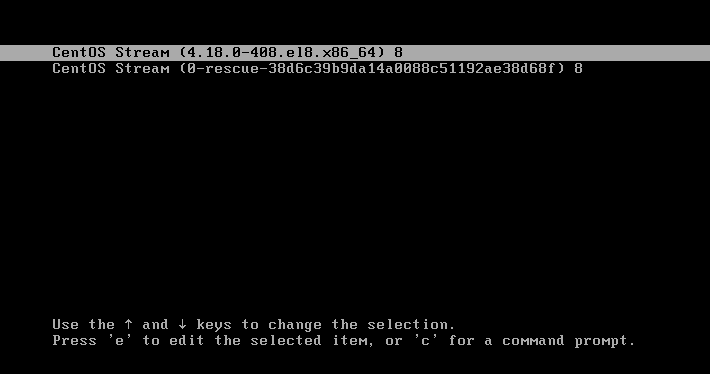
然后使白色光条停留在系统选项上(非rescue),默认白色光条就是在这个选项上的,可以不用动。
第二步
按下键盘上的“E”键,进入选项编辑模式: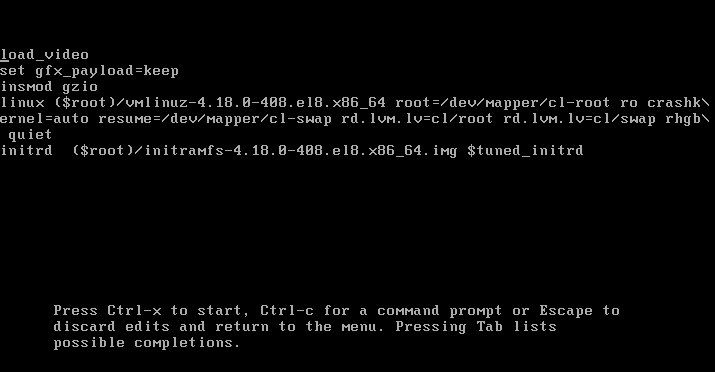
找到crashkernel前的ro,将ro修改为rw
然后在rw后添加init = /sysroot/bin/sh
最后,按下Ctrl+X启动。如果配置错误,可以按下Ctrl+C取消保存并退出。
此时进入了emergency mode: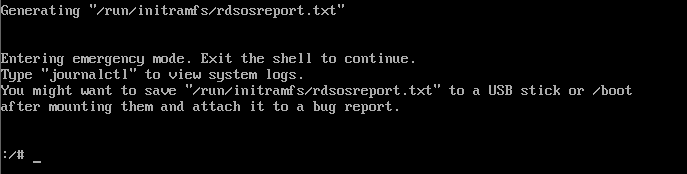
第三步
此时直接使用passwd指令会提示command not found,需要改变执行根目录位置。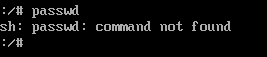
此时输入chroot /sysroot切换至系统根目录,然后再使用passwd指令修改密码: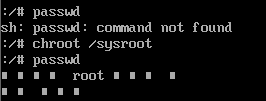
如果你的系统非英文设置,此处显示可能如上图无法正常显示,但可以正常输入密码保存,无视即可。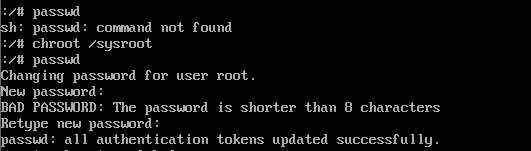
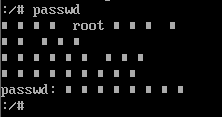
第四步
运行指令touch /.autorelabel,使得修改的密码生效,否则修改的密码不起作用。
接着使用exit命令退出,然后使用reboot重启CentOS虚拟机(这里大概需要一分钟左右时间)
成功重启后,即可使用新的密码登录了。